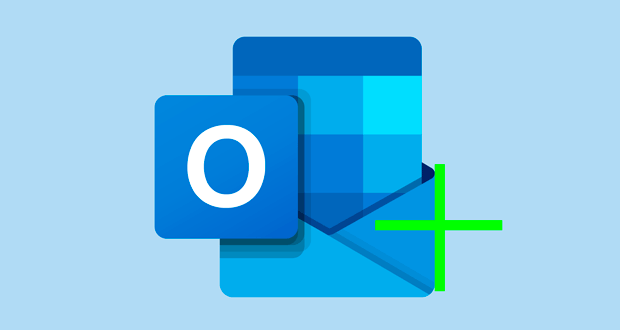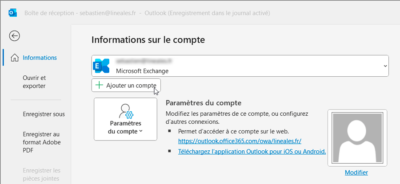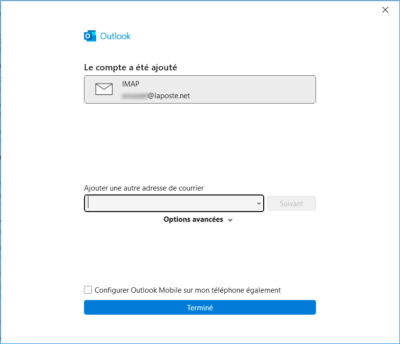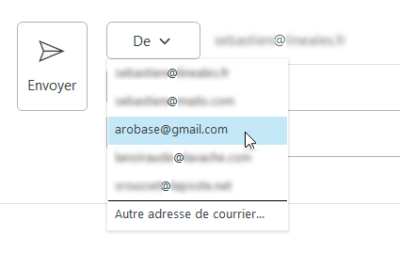Cette astuce est valable, entre autres, pour Outlook 2019, Outlook 2016, Outlook 2013 et Outlook 2010.
Vous utilisez plusieurs adresses e-mail pour gérer votre correspondant ? Vous pouvez toutes les paramétrer dans Outlook. Voici comment ajouter une nouvelle boîte à la liste de vos comptes.
Dans Outlook 2019, 2016, 2013 et 2010
Affichez le ruban Fichier et sélectionnez Informations. Dans le volet central, cliquez sur le bouton Ajouter un compte.
Dans la fenêtre qui s’affiche, entrez votre adresse e-mail, puis le mot de passe associé et cliquez enfin sur Connexion. Outlook cherche alors automatiquement les paramètres des serveurs de messagerie puis, si l’opération se passe bien, signale que votre compte a été ajouté.
Si cela ne fonctionne pas, vous devrez les entrer manuellement en utilisant les informations fournies par votre messagerie ( voir la liste des adresses des serveurs des principales messageries.).
Dans Outlook 2007
Sélectionnez Paramètres du compte… dans le menu Outils. Dans la fenêtre qui s’affiche cliquez sur le bouton Nouveau. Entrez votre nom, votre adresse e-mail et le mot de passe associé. Outlook cherche alors automatiquement les paramètres des serveurs de messagerie. Si cela ne fonctionne pas, vous devrez les entrer manuellement en utilisant les informations fournies par votre messagerie .
Dans Outlook 2000 à 2003
Sélectionnez Comptes (ou Comptes de messagerie) dans le menu Outils. Dans la fenêtre qui s’ouvre, cliquez sur le bouton Ajouter et sélectionnez Courrier pour activer l’assistant de création d’un compte.
Dans toutes les autres versions
Renseignez les différents champs en cliquant à chaque fois sur le bouton Suivant pour valider.
– Nom ou Nom complet : le nom que vous voulez faire apparaître à côté de votre adresse
– Adresse de messagerie : votre adresse e-mail complète
– Nom d’utilisateur : l’identifiant d’accès à la messagerie, la première partie de votre adresse (avant le @) ou votre adresse e-mail, selon ce que vous a indiqué votre FAE.
– Choix du serveur de courrier entrant : choisir entre POP3 et IMAP selon le protocole que vous désirez utiliser (par défaut : POP3)
– Serveur de courrier entrant : l’adresse de votre serveur POP ou IMAP
– Serveur de courrier sortant (SMTP) : l’adresse de votre serveur SMTP
Pour information, consultez la liste des adresses des serveurs POP3 et SMTP des principales messageries.
Validez enfin en cliquant sur Terminer. Votre compte est créé. Dans la fenêtre Comptes, vous pouvez alors ajuster vos préférences pour cette nouvelle boîte en cliquant sur Propriétés.
Désormais lorsque vous cliquerez sur Envoyer et recevoir, Outlook relèvera votre nouvelle boîte, à la suite de celle(s) qui existe(nt) déjà.
Envoyer un message avec le nouveau compte
Pour envoyer un courrier depuis votre nouveau compte, ouvrez une fenêtre de composition de nouveau message.
Dans Outlook 2019, 2016, 2013 et 2010, cliquez sur le bouton De pour changer le compte servant à l’expédition du message.
Dans Outlook 2007, cliquez sur le bouton Compte.
Dans les autres versions, rendez-vous dans le menu Fichier, sélectionnez Envoyer le message en utilisant et choisissez votre compte dans la liste. Vous pouvez aussi cliquer sur la petite flèche située à côté du bouton Envoyer.